Чи є у вас старший ПК чи ноутбук, який просто поклав пил і не знаєте, що з ним робити? Ви могли б його продати, але не отримати за це багато. Тут ми пропонуємо вам путівник, як повернути його до життя.
Швидкість, з якою комп’ютери покращуються в наші дні, ви купуєте машину, і через 2-3 роки вона вже вважається старою або застарілою. Оскільки ціни падають на більш просунуте та швидше обладнання, можна просто придбати нову машину, щоб отримати “найновіше найкраще”. Але як щодо старшої машини? Ви могли б його продати, але, ймовірно, не отримаєте за це цілу партію. Тут ми розглянемо декілька способів, як ви можете вдихнути нове життя у ті старі машини, які ви розкладаєте навколо. Цей посібник охоплюватиме різні методи, включаючи оновлення апаратного забезпечення, перевстановлення Windows та встановлення легких версій Linux.
Оновлення обладнання
Якщо ви готові витратити кілька доларів на оновлення апаратного забезпечення, ви можете зробити так, щоб ваша стара машина працювала з більшою швидкістю. Перш ніж вносити будь-які зміни в апаратне забезпечення, спершу зробіть резервну копію системи.
Пам'ять
Найпростіший спосіб додати кращу продуктивність старій машині - додати більше пам'яті. Не знаєте, який тип пам'яті ви встановили? Перегляньте нашу статтю про те, як це зробити дізнатися, яку пам’ять має ваш комп’ютер .

Фото: лемпкін
Відеокарта
Інший спосіб поліпшити роботу комп’ютера - це оновити відеокарту, особливо якщо ваша материнська плата має вбудовану графіку. Вам потрібно буде знати тип слотів, які є на вашій материнській платі (PCI, PCIe, AGP ... тощо). Якщо ви не впевнені, який тип слотів для розширення у вас є, ми можемо скористайтеся утилітою SIW що є безкоштовним для особистого користування. Ви також можете переглянути нашу статтю про те, як це зробити отримати детальну інформацію про ваш ПК який показує інші безкоштовні утиліти, схожі на SIW.
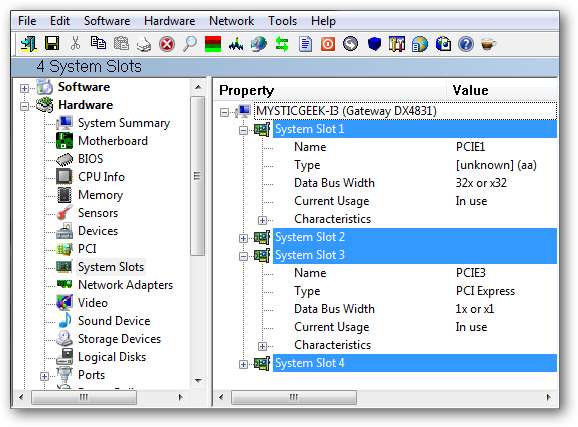
Якщо у вас є машина віком від 5 років, ви можете знайти графічну карту порівняно дешево в Інтернеті. Вам, звичайно, не потрібно купувати останню найбільшу картку на 500 доларів будь-якими способами (насправді ваш старий ПК, мабуть, не зможе ним користуватися).
Якщо ви будете шукати навколо, ви зможете знайти доступну нову або вживану картку, яка підвищить продуктивність вашої графіки.

Жорсткий диск
Інший спосіб поліпшити продуктивність - це встановити більший і швидший жорсткий диск. У багатьох ноутбуках жорсткий диск дорівнює 4200 об / хв, ви можете оновити до приводу 5400 або 7200 об / хв, що має покращити читати писати продуктивність. Можливо, у вас також є старий 40 ГБ жорсткий диск, заповнений до ємності ... більші диски дійсно дешевшають, тому подвоєння ємності також є варіантом.

Якщо у вашій старій системі є мертвий жорсткий диск, перегляньте нашу статтю як використовувати компакт-диск Ubuntu Live для відновлення файлів .
ЦП
Якщо ви досвідчений користувач і хочете стати справді виродливим, ви завжди можете оновити свій настільний процесор до більш швидкого. Майте на увазі, що це складніше, і вам потрібно буде з’ясувати, які центральні процесори сумісні з вашими поточними материнською платою та чіпсетом.

Щоб дізнатись більше про пошук потрібного обладнання та про те, як його встановити, у The Geek є чудова серія з 5 частин побудова нового комп'ютера . Читання серії допоможе вам краще зрозуміти обладнання, знайти правильні драйвери та способи його встановлення.
Переінсталюйте Windows
Після багатьох років встановлення та видалення програм, гри в ігри та просто повсякденного використання комп’ютера Windows починає гальмувати. Це трапиться, навіть якщо ви регулярно виконуєте технічне обслуговування Використання очищення диска , дефрагментуйте жорсткий диск , і очистіть систему за допомогою утиліти, такі як CCleaner .
Примітка. Перш ніж перевстановлювати ОС, обов’язково зробіть резервну копію важливих даних! Windows дійсно дозволяє переформатувати диск, але якщо ви дійсно хочете його очистити спробуйте безкоштовну утиліту DBAN .
Після нової інсталяції ви будете здивовані тим, наскільки швидше працює система, особливо з XP. Звичайно, після того, як ви почнете встановлювати більше програмного забезпечення, воно почне бути менш швидким, але буде набагато швидшим, ніж було раніше.

Якщо ви переінсталюєте свою ОС із дисків резервного копіювання, що постачаються разом із вашим ПК, або використовуєте захищений розділ відновлення, він також встановить будь-який Bloat -ware, що постачається з ним. Немає жодної причини, коли вам потрібно мати пробну версію Norton 2005 або Office 2003, і все інше, що вони намагаються там дотримуватися. Хорошим початком позбавлення від цього є використання такої безкоштовної утиліти ПК Decrapifier .
При його використанні обов’язково використовуйте опцію створення точки відновлення на випадок, якщо щось піде не так.
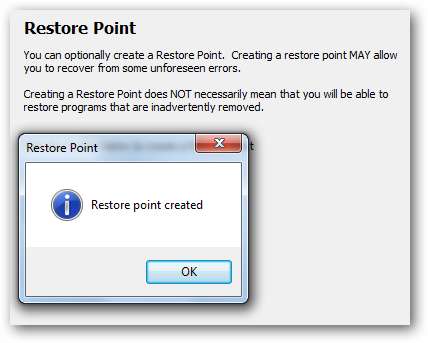
Потім виберіть сміття, від якого потрібно позбутися.
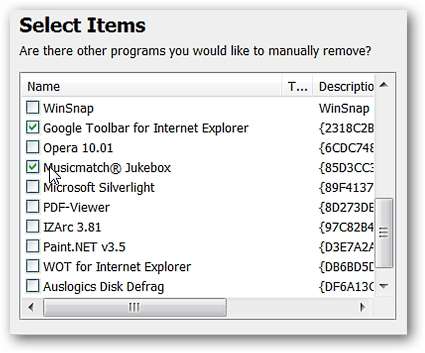
Якщо це не дозволяє позбутися всього, використовуйте Revo Uninstaller Pro, щоб вручну видалити решту сміття. Ви можете використовувати версію Pro протягом 30 днів, після чого придбати ліцензію або дотримуватися безкоштовної версії.
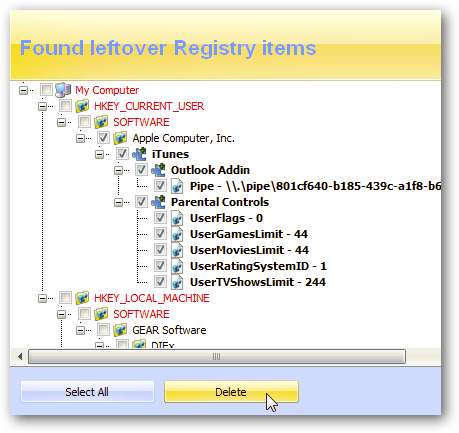
Після перевстановлення операційної системи спробуйте безкоштовні та легші програми та утиліти з відкритим вихідним кодом порівняно з продуктом, що постачається разом із системою. Нашими улюбленими сервісами для встановлення більш популярних безкоштовних додатків та програм з відкритим кодом без будь-якого лайна є Ninite. Це не тільки дозволить вам вибирати різні безкоштовні програми без лаконічного програмного забезпечення, Ninite також надзвичайно спрощує встановлення нового програмного забезпечення .
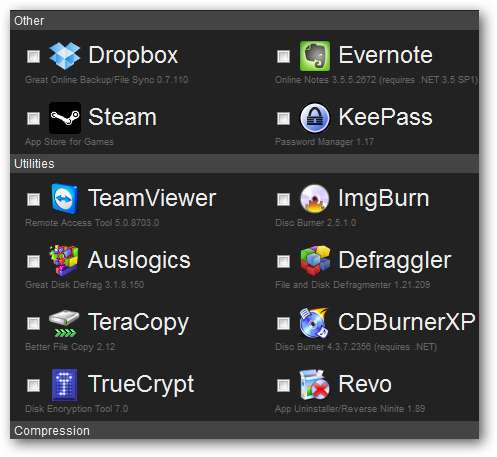
Потім, щоб переконатися, що непотрібні програми не намагаються запуститись під час завантаження, перейдіть до утиліти конфігурації системи та зніміть прапорець, що не потрібно запуск під час запуску .
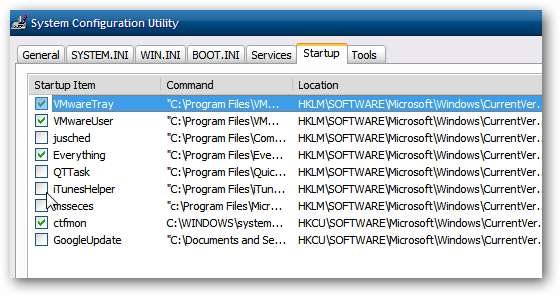
Щоб отримати додаткові поради щодо переінсталяції Windows, перегляньте наш Посібник із контрольного списку для перевстановлення Windows .
Використовуйте портативні програми
Якщо ви не хочете встановлювати купу нового програмного забезпечення на старій машині, можливо, ви захочете погляньте на портативні програми . Вони будуть працювати з вашої флеш-пам'яті USB і не потребують встановлення. Ваші дані також можна зберегти на флеш-накопичувачі і не засмічувати локальний диск. Крім того, ви отримаєте додаткову перевагу, захоплюючи улюблені програми з собою на будь-якій машині.
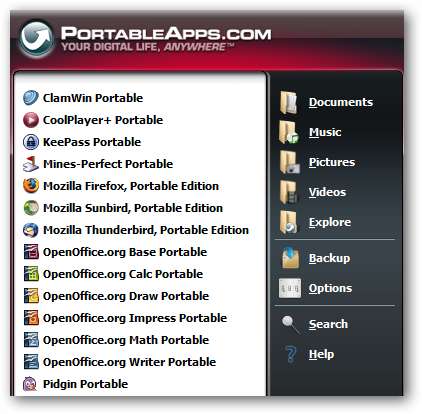
Щоб отримати додаткові поради щодо переінсталяції Windows, перегляньте наш Посібник із контрольного списку для перевстановлення Windows .
Встановіть полегшену версію Linux
Щенячий Linux
Якщо у вас є старий ноутбук, який працює під керуванням XP і не має можливості розумно запустити Windows 7, відвідайте Puppy Linux, щоб додати йому життя. Завантаження становить лише 130 Мб, і на ньому працюватиме майже будь-яка машина за останні 15 років. Мінімальними вимогами є процесор Pentium 166MMX і 128 Мб оперативної пам'яті.
У нашому прикладі ми встановили ці легкі версії Linux на старішу IBM ThinkPad G40 з процесором Celeron P4 2.0 GHZ з 512 Мб оперативної пам'яті. Оскільки кожна машина відрізняється, ви можете виявити проблеми з отриманням правильних драйверів ... особливо Wi-Fi, але загалом вони добре виконали свою роботу, переносні та працюють надзвичайно швидко на старому обладнанні.
Найцікавіше в Puppy Linux полягає в тому, що він працює в оперативній пам’яті з живого компакт-диска або USB-установки. Тож навіть якщо у вас старий комп’ютер, у якого зламався жорсткий диск або він взагалі відсутній ... ви можете ним скористатися. Це надзвичайно швидко і має всі необхідні вам програми, такі як PDF Viewer, чат, електронна пошта, веб-браузери, AbiWord для створення документа ... і багато іншого для основних користувачів. Він також має безліч розширених функцій, з якими просунуті виродки Linux хотіли б повозитися.
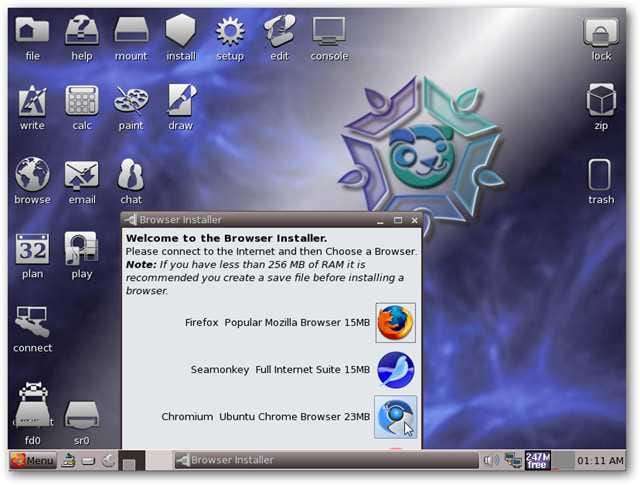
Якщо у вас старіша машина і ви хочете встановити її на жорсткий диск як основну ОС, ви можете зробити це теж.
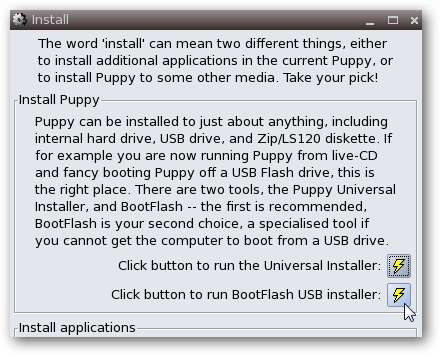
DSL Linux
DSL - це ще один легкий дистрибутив Linux, який має невеликі розміри і не загрожує роботі вашої машини. Як і Puppy Linux, ви можете запускати його з Live CD, флешки, навіть встановлювати всередині Windows. Розмір ОС становить лише 50 Мб і може працювати на машинах ще до 486DX з 16 Мб оперативної пам'яті!
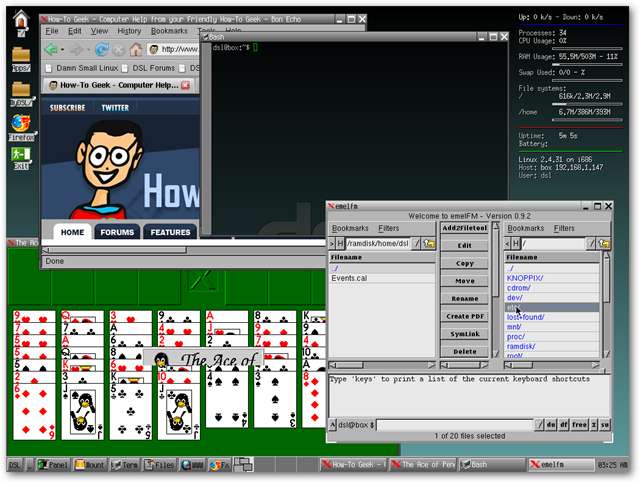
Jolicloud
Якщо ви хочете щось, що виглядає більш сучасним і включає легкий доступ до таких улюблених функцій, як чат, електронна пошта та соціальні мережі ... ще один хороший вибір - це встановити Jolicloud, який ми раніше охоплені . Нещодавно вони анонсували офіційну версію 1.0, і хоча вона вимагає більше ресурсів, ніж Щеня чи DSL, системні вимоги низькі, і користування нею може бути дуже цікавим.
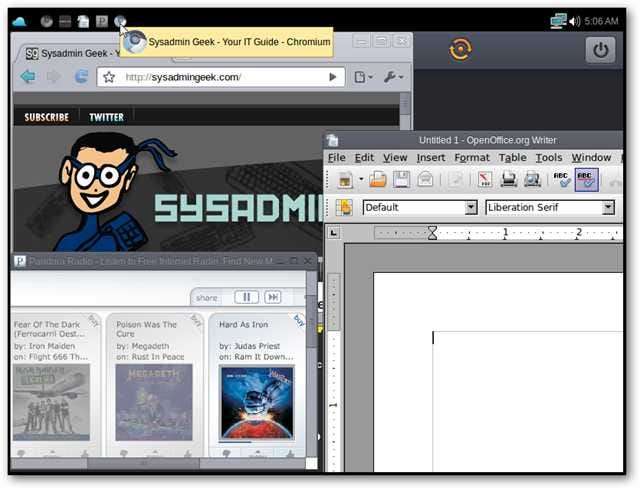
Ви можете запустити Express Installer, який запускатиме Jolicloud разом із Windows, або з компакт-диска або флеш-накопичувача. Це хмарна ОС, яка має безліч функцій. Він пропонує швидкі посилання на YouTube, популярні соціальні мережі, додатки для підвищення продуктивності та Каталог додатків із понад 700 додатків на вибір. Тому незалежно від того, що вам може знадобитися, він повинен бути доступним. Хоча вони рекламують її як ОС нетбуків, її також можна використовувати для повернення нового життя на ваш старий комп’ютер.
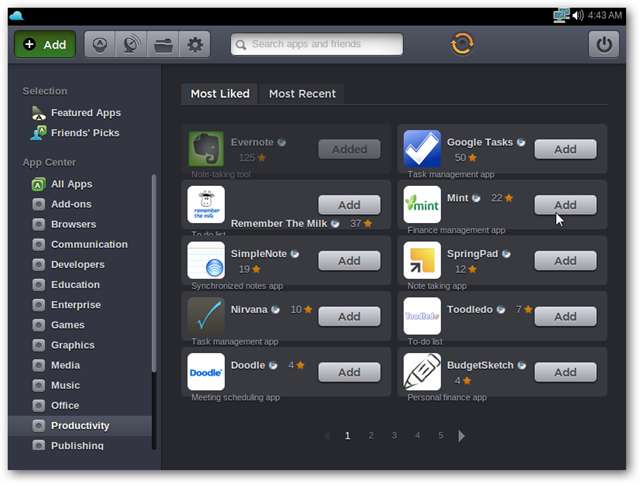
Незалежно від того, чи купили ви новий комп’ютер для оновлення до Windows 7, або ви кладете ноутбук, але не хочете від нього позбуватися, ці поради допоможуть вам відновити стару машину. Це також дає вам можливість спробувати свої сили в Linux та інших безкоштовних програмах. Якщо у вас є старий ПК, який занадто старий і повільний, щоб з ним щось робити, і у вас немає іншого вибору, окрім як позбутися від нього, обов’язково розпоряджайтеся цим відповідально .
Завантажте SIW – Безкоштовна версія для особистого користування
Веб-сайт Ninite – Безкоштовно для особистого користування







